بقلم سيلينا كوميزتم التحديث في مايو 18 ، 2020
نبذة عامة
هل تريد استعادة الصور من Samsung S20 / S20 +؟ تعلمك هذه المقالة ثلاث طرق فعالة لاستعادة الصور المحذوفة والمفقودة ، ومقاطع الفيديو من Samsung Galaxy S20 / S20 + / S20 Ultra ، وكذلك استرداد الملفات من Samsung Galaxy S10 / S9 / S8 / S7 / S6 / S5 ، إلخ.
صور Google و Samsung Cloud هو تطبيق لمشاركة الصور وتخزينها. تظل الصور المحذوفة نهائيًا من Samsung Galaxy S20 في سلة مهملات Google و Samsung Cloud ، ولكن إذا قمت بحذف الصور التي تم نسخها احتياطيًا إلى صور Google أو Samsung Cloud ، فلا يزال لديك تغيير في استعادة الصور المحذوفة من Samsung Galaxy S20 / S20 + / S20 Ultra بدون نسخة احتياطية.

كيفية استعادة الصور المحذوفة على Samsung Galaxy S20؟
"مرحبًا ، قمت بحذف بعض الصور عن طريق الخطأ من Samsung Galaxy S20 + الجديد ، كيف يمكنني استعادة الصور المحذوفة من Samsung Galaxy S20 +؟ هل يمكنني استعادة صور Samsung بدون جذر؟"- Jamnet
"أمس ، قمت بإعادة ضبط هاتفي على إعدادات المصنع ، ووجدت أن جميع الصور كانت تفقد ، وكيف يمكنني استعادة الصور المفقودة من ذاكرة Samsung S20 android الداخلية مجانًا؟"
تأتي سلسلة Samsung Galaxy S20 مزودة بكاميرا عالية الدقة ومعالج متقدم ، يحب العديد من المستخدمين استخدام Samsung S20 لالتقاط الصور وتصوير مقاطع الفيديو. إذا فقدت للتو أو حذفت بعض الصور ومقاطع الفيديو المهمة من Samsung Galaxy S20؟ لا تخف ابدا! في الواقع ، لا تختفي الصور المفقودة حقًا ، بدلاً من ذلك ، لا تزال موجودة في هاتفك ويمكن استردادها قبل استبدالها بالبيانات الجديدة. وبالتالي ، لا تستخدم هاتفك لالتقاط صور جديدة ، ثم اتخذ تدابير فعالة لاستعادتها.
استعادة الصور لجهاز Samsung Galaxy S20 / S20 +
بغض النظر عن حفظ الصور ومقاطع الفيديو في المعرض أو مجلد DCIM أو بطاقة Micro SD أو التخزين الداخلي للجهاز ، لا تزال لديك فرصة لاستعادة الصور المحذوفة من Samsung Galaxy S20. هنا ثلاثة سامسونج غالاكسي S20 استعادة الصور الطرق الموصى بها لك!
الطريقة 1: استرداد الصور المحذوفة من مجلد المهملات على Samsung S20
توجد وظيفة Trash (سلة المحذوفات) في Samsung Galaxy S20 ، إذا تم نقل الصور المحذوفة إلى مجلد Trash أقل من 15 يومًا ، يمكنك عرض الصور المحذوفة واستعادتها في غضون أيام 15 ، وهذه هي الطريقة الأكثر بسيطة ومجانية ل احصل على نسخة احتياطية للصور المحذوفة على Samsung Galaxy S20، بالإضافة إلى Samsung Galaxy S10 و S9 و S8 و S7 و Note 10 و Note 9 و Note 8. دعنا نتعلم كيفية استعادة الصور من Samsung Cloud Recycle Bin.
الخطوة شنومكس. افتح ال معرض الصور التطبيق على هاتف جالاكسي الخاص بك.
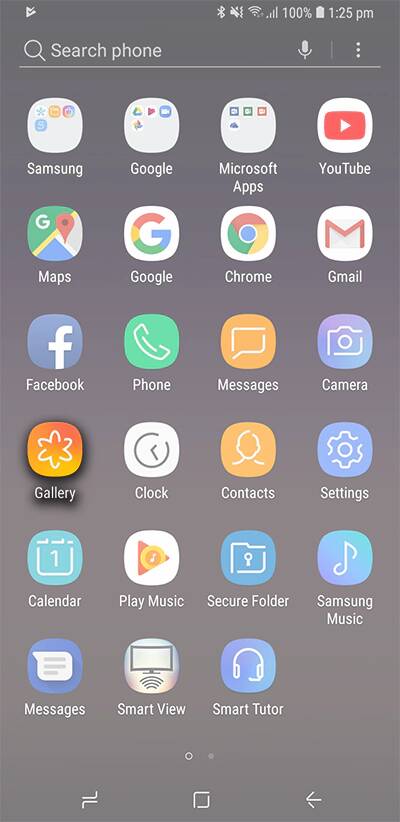
الخطوة 2. اضغط على ثلاث نقاط في الزاوية العلوية اليمنى.
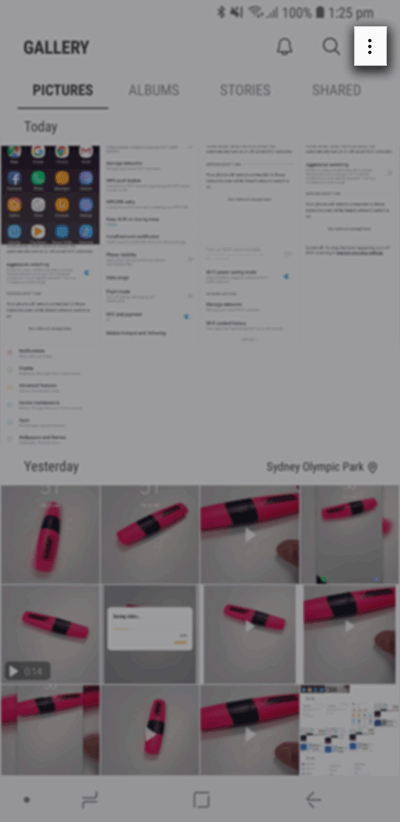
الخطوة 3. صنبور سلة المهملات (أو سلة المحذوفات).
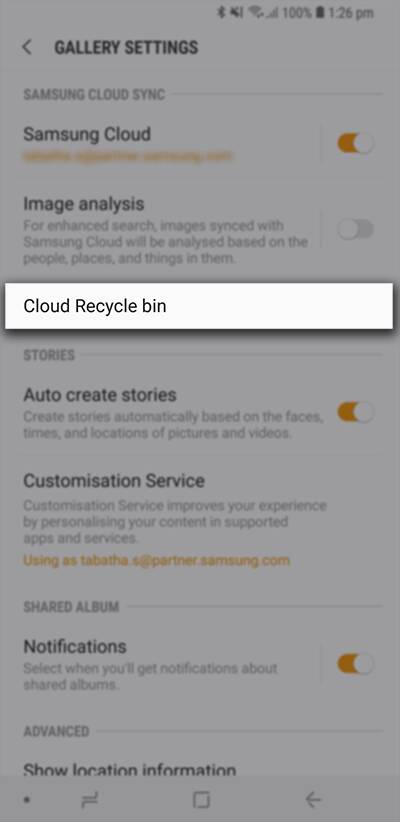
الخطوة 4. صنبور تعديل.
الخطوة 5. حدد الصور التي تريد استعادتها.
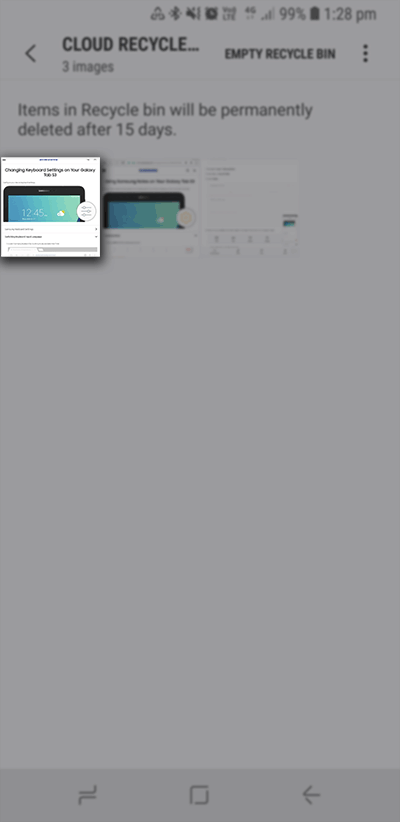
الخطوة 6. صنبور استعادة زر للحصول على الصور المحذوفة مرة أخرى إلى مجلد معرض هاتفك.
الطريقة 2: استرداد Samsung S20 حذف الصور من تطبيق صور Google
إذا كنت قد قمت بمزامنة صورك من Samsung Galaxy S20 إلى تطبيق صور Google (Google Cloud) للنسخ الاحتياطي سابقًا ، فبغض النظر عن فقد الصور أو حذفها ، يمكنك استعادتها بسرعة من سلة المحذوفات ، تتيح لك ميزة استعادة السحابة من Google هذه إمكانية الاسترداد الصور المحذوفة في غضون أيام 60. دعنا نعلمك كيفية استعادة الصور المحذوفة من جوجل الغيمة:
الخطوة 1. افتح جهاز Samsung Galaxy S20 وافتح تطبيق صور Google.
الخطوة 2. صنبور "سلة المهملات"من القائمة العلوية اليمنى ، سيتم إدراج جميع الصور المفقودة في الظهور.
الخطوة 3. حدد الصور التي تريد استردادها ، ثم انقر فوق "استعادة"لاستعادة الصور المحذوفة من تطبيق صور Google إلى جهاز Samsung Galaxy S20.
يجب أن تكون الصور ومقاطع الفيديو المفقودة أو المحذوفة في تطبيق المعرض.
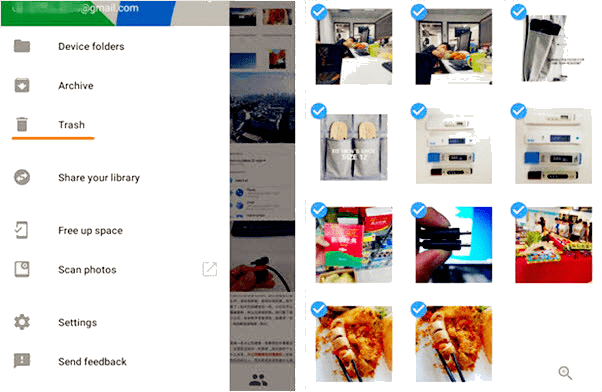
نصيحة: إذا لم يكن لديك نسخة احتياطية من الصور أو مقاطع الفيديو إلى Samsung Cloud أو تطبيق Google Photo ، فيمكنك ذلك مسح واستعادة الملفات المحذوفة مباشرة من هاتف سامسونج، يرجى الاستمرار في قراءة الدليل أدناه:
طريقة 3. استرجع الصور ومقاطع الفيديو المحذوفة من Samsung S20 بدون نسخ احتياطي
إذا لم يكن لديك نسخة احتياطية للصور المحلية أو السحابة ، فلا تقلق ، فلا يزال لديك فرصة لاستعادة الصور ومقاطع الفيديو المحذوفة والملفات الأخرى المحذوفة مباشرة من Samsung S20 بعد التجذير. ما تحتاجه هو استعادة الصور الاحترافية من Samsung Galaxy S20.
هذه استعادة البيانات الروبوت ليس فقط يمكن يمكنك استعادة الصور والموسيقى ومقاطع الفيديو المحذوفة ، ولكن يمكن أيضًا استرداد جهات الاتصال المحذوفة والرسائل وسجلات المكالمات والمستندات ورسائل WhatsApp ومحادثات Viber ، وما إلى ذلك ، من Samsung S20، يمكن أن يساعدك أيضًا في استرداد البيانات المحذوفة من Samsung Galaxy S10 / S10 + و Samsung Galaxy S9 / S9 + و Samsung Galaxy Note 8 و Samsung Galaxy S8 / S8 + و Samsung Galaxy S7 / S7Edge و Samsung Galaxy S6 / S6Edge و Samsung Galaxy S20 / SXNUMX + ماركات أخرى من هواتف Samsung مباشرة. الآن ، دعونا نرى كيفية استرداد الصور المحذوفة من Samsung SXNUMX بدون نسخ احتياطية.




كيفية استرداد الصور المحذوفة ، فيديو من Galaxy S20
الخطوة 1: تشغيل Android Toolkit وتوصيل هاتف Samsung S20
لاستعادة الصور ومقاطع الفيديو ، قم بتوصيل الهاتف المحمول Samsung Galaxy S20 بالكمبيوتر من خلال كابل USB وابدأ تشغيل البرنامج. ثم اذهب مع "استعادة البيانات الروبوت"الوضع على الواجهة.

الخطوة 2. الاتصال وتمكين وضع تصحيح أخطاء USB
ثم قم بتوصيل هاتف Samsung بالكمبيوتر عبر كبل USB ، وسيرشدك المعالج الذي يظهر على الشاشة خلال خطوات ضبط الجهاز على وضع تصحيح أخطاء USB.
بالنسبة إلى Samsung Galaxy S20 ، يرجى فتح الإعدادات> حول الهاتف> رقم البنية ، انقر فوقه 7 مرات لتمكين خيارات المطور. ثم ارجع إلى الإعدادات> خيارات المطور ، وقم بالتمرير لأسفل الشاشة حتى تجد مفتاح تصحيح أخطاء USB ، قم بتبديله إلى وضع التشغيل.
انظر أيضا تعليمات مفصلة حول كيفية تشغيل تصحيح أخطاء USB على الروبوت

الخطوة 3. حدد الصور ومقاطع الفيديو لاسترداد
بمجرد بناء الاتصال. بعد ذلك ، ستظهر لك شاشة تطلب منك اختيار نوع البيانات التي تريد استردادها. في هذا المثال ، حدد "معرض الصور"،"مكتبة الصور"و"مقاطع فيديو"وانقر فوق زر التالي.

الخطوة 5. الجذر الهاتف للمسح العميق
لمسح واستعادة المزيد من الملفات المحذوفة من Android ، يجب عليك إجراء عملية روت للهاتف حتى يتمكن البرنامج من تعميق الذاكرة ومسح الملفات المحذوفة. يوصي البرنامج باستخدام أداة تأصيل قوية وفعالة ، فقط انقر أدوات التجذير زر ، فإنه سيتم فتح موقع على شبكة الإنترنت ، يرجى تحميل KingoRoot على جهاز الكمبيوتر الخاص بك والسماح لها الجذر سامسونج S20 الخاص بك أولا.

نصيحة: من فضلك لا تقلق ، يمكنك إعادة هاتفك إلى حالته الأصلية غير ذات الجذور بعد استعادة البيانات المكتملة.
لمزيد من المعلومات ، يرجى الرجوع إلى المقال: كيفية الجذر بأمان وجذر جهاز أندرويد.
مرة واحدة الجذور ، فقط انقر فوق "إعادة المحاولة"زر ، يواصل البرنامج مسح الملفات المحذوفة من Galaxy S20. هذا سيستغرق بعض دقائق.
الخطوة 6. استرجع الصور ومقاطع الفيديو من Samsung S20 Gallery و Picture Library
بعد اكتمال الفحص ، تظهر جميع الصور ومقاطع الفيديو التي تم العثور عليها على النافذة ، يمكنك عرض الصور والفيديو قبل الاسترداد.
أثناء هذه العملية ، يرجى الحفاظ على اتصال هاتفك جيدًا بالكمبيوتر.

أخيرًا ، يرجى النقر فوق الزر "استرداد" لاسترداد الصور ومقاطع الفيديو المحذوفة على Samsung S20.
المزيد حول برنامج استعادة بيانات Android
هناك العديد من برامج Android لاستعادة البيانات وبرامج Samsung لاستعادة البيانات في السوق ، ونحن نوصي بشدة باستخدام هذا البرنامج لاستعادة البيانات Android بعد اختبارنا مرات عديدة ، والتي تحقق معدل نجاح مرتفعًا.
هذه مجموعة أدوات Android - استعادة البيانات يمكن للبرنامج استرداد البيانات من معظم هواتف Android ، مثل Samsung Galaxy و Huawei و HTC و LG و Motorola و OnePlus و Google Pixel و Xiaomi و Redmi و OnePlus و ZT وهواتف Android الأخرى. علاوة على ذلك ، فإن برنامج استعادة بيانات Android هذا متوافق مع أنظمة Windows و Mac. بالإضافة إلى ذلك ، يمكن أن تساعدنا مجموعة أدوات Android هذه أيضًا في إصلاح نظام تشغيل Android المكسور واستخراج البيانات من هاتف Samsung المعطل ، بالإضافة إلى النسخ الاحتياطي واستعادة البيانات بسهولة.




التعليقات
موجه: تحتاج إلى بتسجيل الدخول قبل أن تتمكن من التعليق.
لا يوجد حساب بعد. الرجاء الضغط هنا ل تسجيل جديد.

تحميل ...


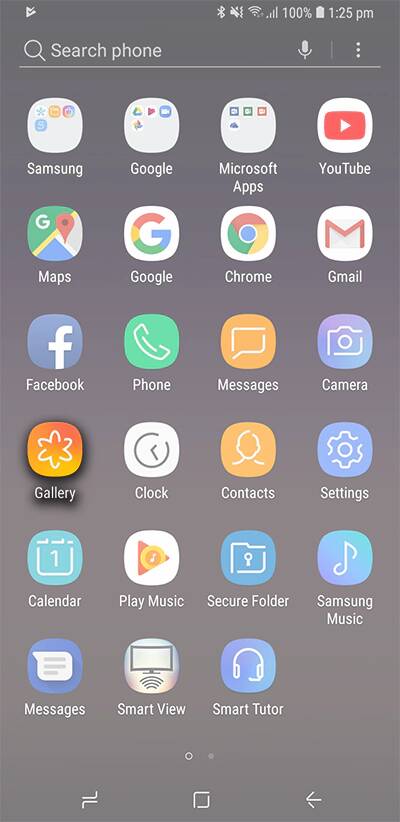
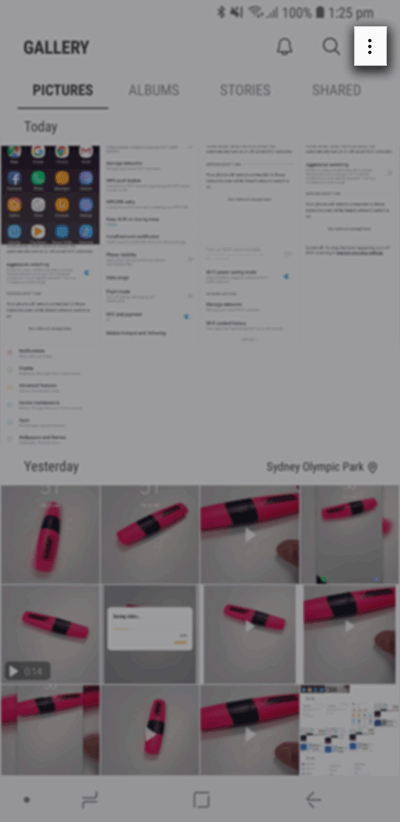
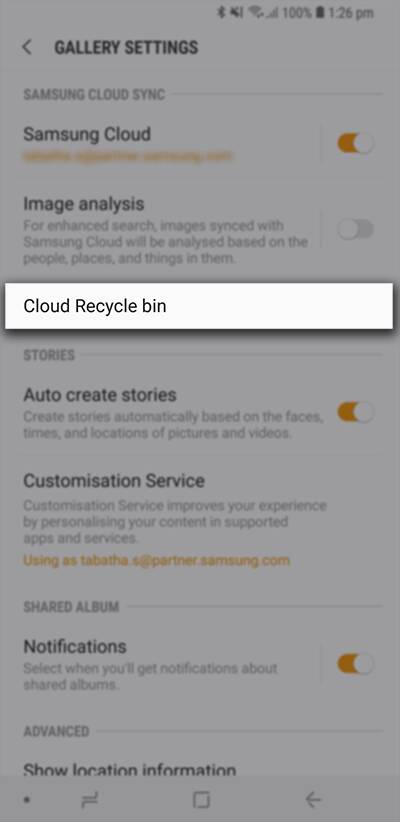
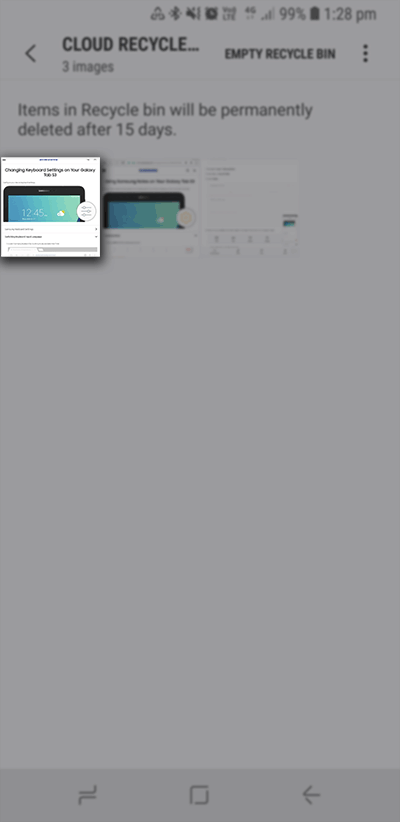
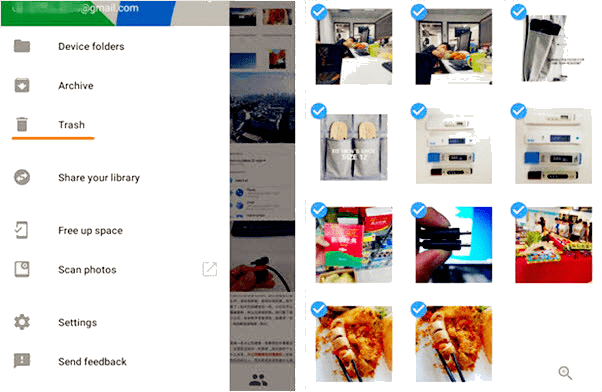















لا تعليق بعد. قل شيئا...